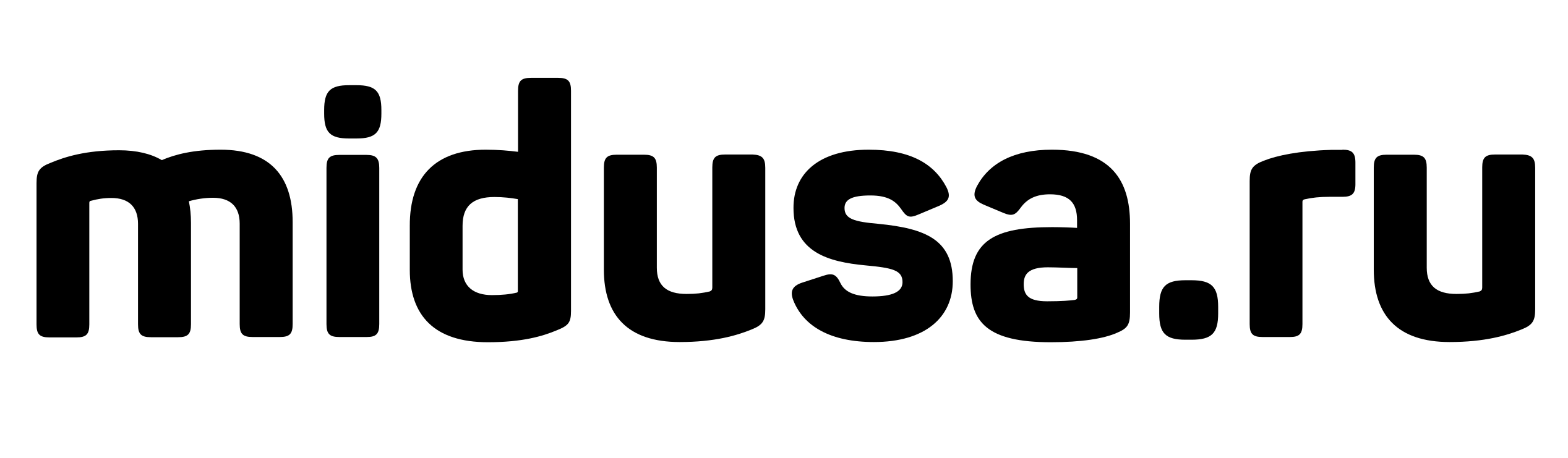Настройка и подключение приложения для Xiaomi Mi Smart Kettle
Чтобы управлять умным кухонным помощником с телефона, скачайте на ваш телефон приложение Mi Home из App Store или Google Play или отсканируйте QR-код с чайника c помощью приложения для чтения QR-кодов. Установите приложение, откройте и пройдите регистрацию или войдите в свой аккаунт, если регистрировались в нем ранее.

Вам будут доступны две вкладки: «Устройства поблизости» и «Добавить вручную». Откройте первую из них и выполните поиск устройства или на второй вкладке найдите умный чайник в разделе «Кухонная электроника». Кликните по названию чайника и следуйте инструкциям приложения. Приложение предложит вам нажать и 3 секунды удерживать ближнюю к ручке чайника кнопку, после чего начнется сопряжение устройств. Если чайник не подключается, смените регион в разделе настроек на материковый Китай (Mainland Сhina) или убедитесь во включении Bluetooth. Другой вариант — найти чайник через настройки Bluetooth.

Подключение чайника к нескольким смартфонам
Если вы хотите, чтобы управлять чайником можно было с нескольких телефонов, вам нужно дать к чайнику общий доступ. Для этого в приложении Mi Home зайдите во вкладку «Профиль» и в раздел «Общие устройства». Найдите там ваш умный чайник и дайте доступ к аккаунту вашего члена семьи, после чего он должен подтвердить этот доступ со своего аккаунта Mi Home на телефоне. (Если при подключении чайника к другому телефону у вас возникла проблема с сопряжением, выполните сброс прежнего подключения, удерживая на чайнике кнопку ближнюю к ручке в течение 3 секунд.)

Кнопками:
- Для кипячения воды в модели Xiaomi Mi Smart Kettle нажмите ближнюю к корпусу чайника кнопку. Когда вода закипит, чайник отключится и подаст звуковой сигнал.
- Для поддержания заданной температуры нажмите ближнюю к ручке кнопку. Чайник нагреет воду или дождется ее остывания до установленной температуры и будет поддерживать ее в течение 12 часов. По умолчанию поддерживается температура 50°C, но ее можно изменить при помощи мобильного приложения Mi Home.

Запустив приложение Mi Home и перейдя в меню вашего умного чайника, вы можете сделать ряд настроек.
Вверху вы увидите температуру воды, которая сейчас залита в чайник. В строке «Продолжение изоляции» путем перемещения ползунка задается время поддержания температуры до 12 часов. В разделе «Температура воды» вы выбираете ту температуру, которую чайник будет поддерживать постоянной. Для этого кликните по одной из кнопок с конкретной температурой, кликните по строке «Ещё» или передвиньте ползунок для более точной настройки. Под каждой кнопкой приложение подсказывает жидкости, которые требуют такой температуры (кофе, чай, детская смесь).


Второй режим — нагреет воду без кипячения до заданной температуры и будет поддерживать ее.
Заметим, что с телефона чайник включить не получится. После установки всех настроек вам все равно нужно нажимать кнопку подогрева на чайнике. Если вы снимите чайник с подставки, 12-часовая сессия подогрева (или та, которую вы выставили) на этом заканчивается. Для установки новой сессии надо заново нажать кнопку подогрева.
Подключение чайника Xiaomi Viomi Smart Kettle Bluetooth Pro
Чайник Viomi Smart Kettle подключается аналогичным образом, но отличие здесь представляет мобильное приложение. Это специализированное приложение от Viomi, которое изначально работает на китайском языке (не перепутайте с приложением Viomi Robot для роботов-пылесосов). Рассмотрим, как его скачать и установить.



Управление чайником Viomi Smart Kettle Bluetooth Pro
Чайником можно управлять как при помощи сенсорных кнопок на его ручке, так и через мобильное приложение. Все базовые функции доступны с кнопок, в то время как приложение позволяет собирать статистику и делать более тонкую настройку работы чайника.
Кнопками:
Boil — кипячение воды до 100°С.
Warm — поддержание температуры.

Приложение Viomi:
Перед работой откройте крышку чайника при помощи верхней механической кнопки, налейте в него воду между минимальной и максимальными отметками внутри колбы и закройте крышку. Поставьте прибор на подставку, подключенную к розетке.
Основные настройки ведутся из представленного выше приложения Viomi на третьей вкладке слева. Кликните на значок, в соответствие с тем, температуру какой жидкости хотите поддерживать, и установите для нее время поддержания температуры (Keep warm time) при помощи температурной шкалы справа. Затем подтвердите согласие в ответ на сообщение об изменении температуры поддержания (Pls confirm will we change insulation temperature).

Дополнительно здесь есть строка Keep the water warm after you pick up the kettle and return it to its base (45 or higher). Если включить в ней ползунок, чайник будет поддерживать температуру от 45 градусов даже после снятия чайника с подставки и водружения на место. Напомним, что после снятия чайника сессия по поддержанию заданной температуры завершается. Также здесь можно обновить прошивку, изменить название устройства или получить помощь.